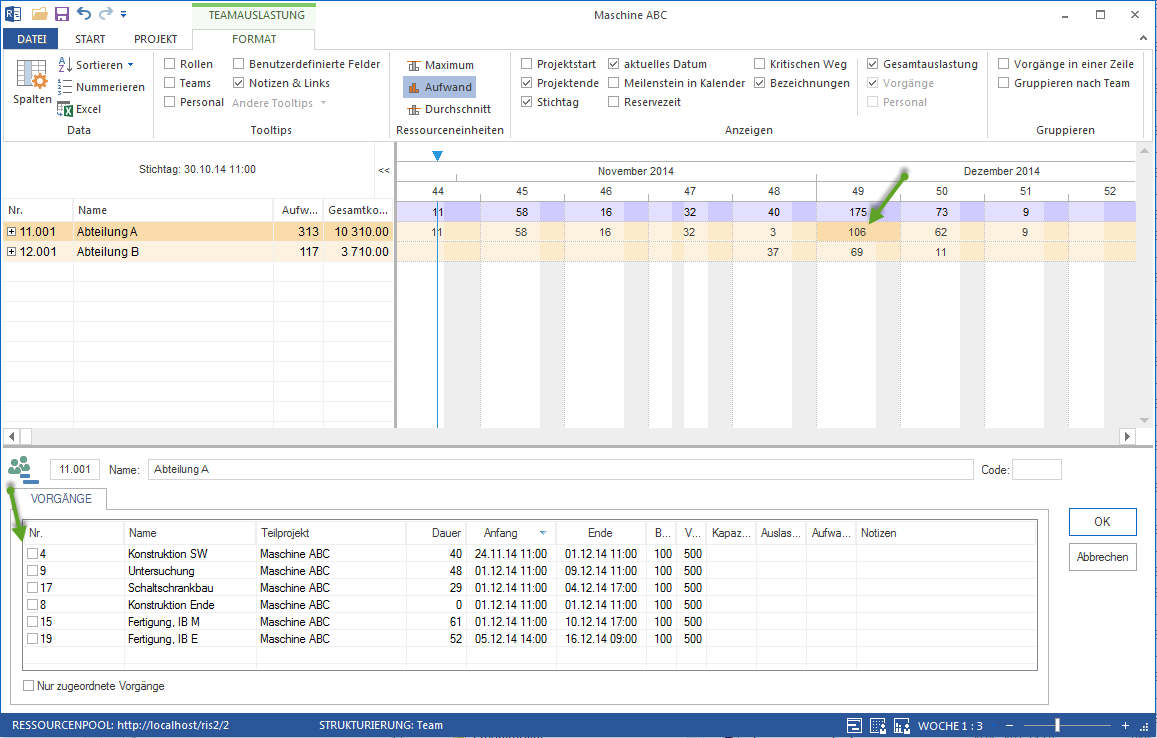In Team-Ansicht einem Team Vorgänge zuordnen¶
Um einem Team Vorgänge zuzuordnen, gehen Sie bitte folgendermaßen vor:
Klicken Sie Start > Ressourcenansichten > Team an.
Klicken Sie Start > Bearbeiten > Filter an. Der Dialog Filter wird geöffnet.
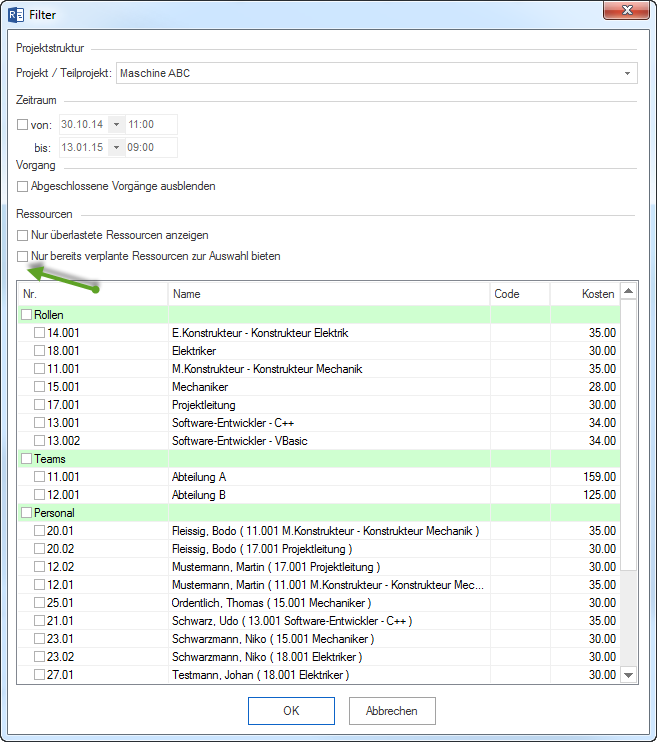
Entfernen Sie die Markierung des Kontrollkästchens Nur bereits verplante Ressourcen zur Auswahl bieten, damit alle Teams aus dem Ressourcenpool in der Liste angezeigt werden können.
Sie können das Kontrollkästchen Team markieren und alle Teams in Teamauslastung-Ansicht übernehmen.
Alternativ können Sie nur bestimmte Teams markieren.
Klicken Sie auf die Schaltfläche OK
In der Team-Ansicht in der Tabelle wählen Sie ein Team, dem Sie Vorgänge zuweisen wollen. Im Ressourceneigenschaftsfenster auf der Registerkarte Vorgänge werden Vorgänge aus dem Projektplan aufgelistet.
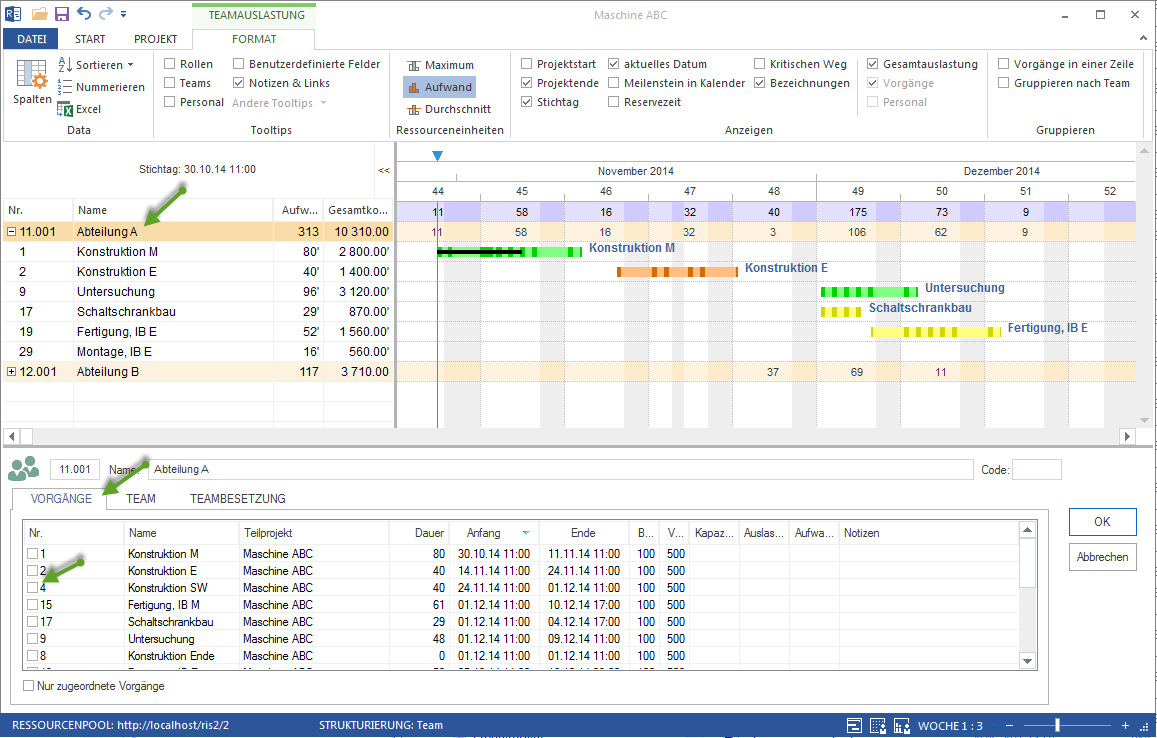
Markieren Sie die Kontrollkästchen der entsprechenden Vorgänge.
Sie können u.a. Auslastung, Aufwand der Teams für einen Vorgang definieren.
Markieren Sie die Kontrollkästchen der entsprechenden Vorgänge.
Klicken Sie auf die Schaltfläche OK
Teameigenschaften bei der Zuordnung
Sie können bei dieser Zuordnung die Teameigenschaften verfeinern, indem Sie je Vorgang folgende Werte definieren:
Kapazität eines Team
Auslastung eines Teams
Aufwand eines Teams
Notizen zu einem Team für einen Vorgang
Vorgangsauswahl
Sie können bei dieser Zuordnung die Vorgangsliste bestimmen, indem Sie folgende Option ein-/ oder ausschalten:
Nur zugeordnete Vorgänge, es werden nur zugeordnete Vorgänge aufgelistet.
Vorgänge zu bestimmtem Datum
Sie können Vorgänge filtern, die an einem bestimmten Datum fällig sind. Wenn Sie mit der linken Maustaste eine Zelle anklicken, die ein Ergebnis aus der Team-Zeile und der Datum-Spalte ist, erhalten Sie nur die für den ausgewählten Zeitraum in Frage kommenden Vorgänge dargestellt.